Come inviare e ricevere messaggi di WhatsApp sul computer

WhatsApp, ora di proprietà di Facebook, è una delle app di messaggistica più popolari disponibili. È quasi completamente sostituito da SMS in alcune parti del mondo.
A differenza di molte altre app di messaggistica, puoi utilizzare WhatsApp su un solo dispositivo: lo smartphone. Se accedi ad un altro telefono, ti disconnetti dal primo. Per anni, non c'era nemmeno un modo per usare WhatsApp su un computer. Fortunatamente, questo è cambiato.
Per usare WhatsApp su un computer, hai due opzioni: l'app Web o un'app desktop (che è in realtà solo una versione autonoma dell'app Web). Il processo di configurazione è identico per entrambe le versioni.
Puoi andare su web.whatsapp.com o scaricare e installare l'ultima versione del client WhatsApp per Windows o macOS.
WhatsApp sul computer è un'estensione dell'istanza in esecuzione sul tuo smartphone anziché su un'app separata. Il telefono deve essere acceso e connesso a Internet affinché WhatsApp funzioni sul tuo computer.
Ciò significa che, piuttosto che un processo di accesso tradizionale, è necessario associare il telefono all'app Web o desktop con un codice QR. Quando apri per la prima volta l'app o l'app Web, verrà visualizzato un codice QR.
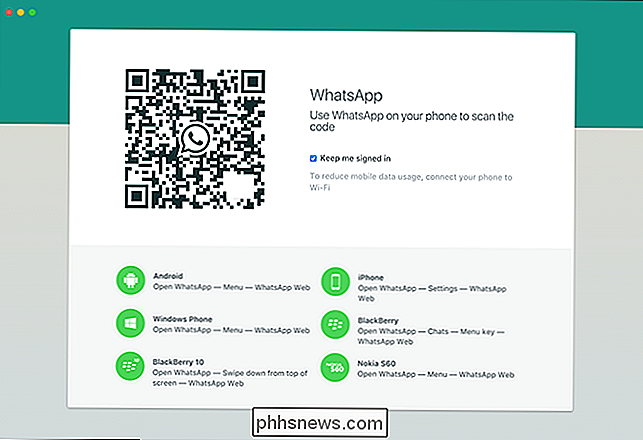
Successivamente, apri WhatsApp sullo smartphone. Su iOS, vai su Impostazioni> WhatsApp Web / Desktop. Su Android, fai clic sul pulsante menu e scegli WhatsApp Web.
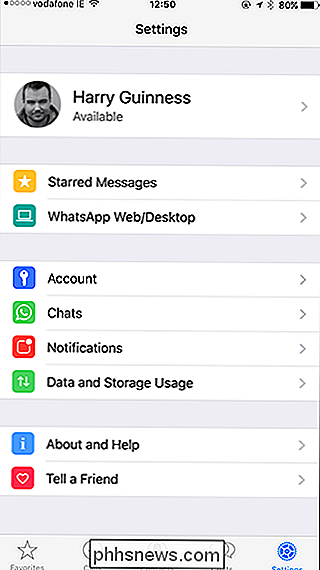
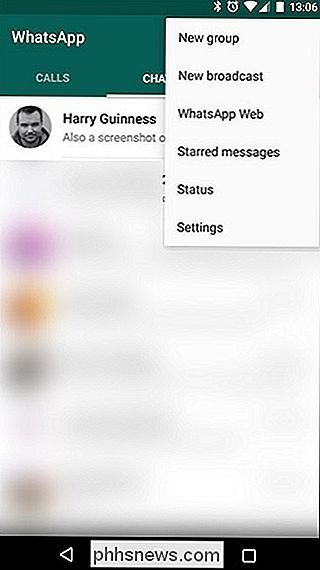
Se WhatsApp non dispone già dell'autorizzazione per accedere alla videocamera del telefono, dovrai concederlo. Quindi, scansiona il codice QR sullo schermo del tuo computer.
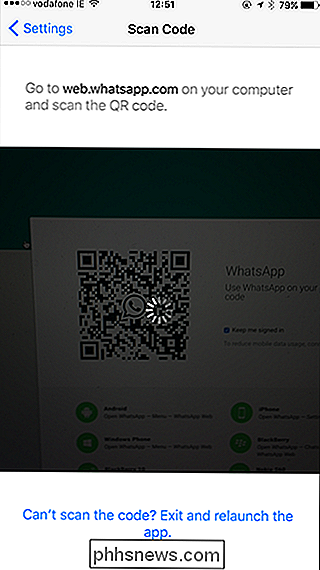
Il client WhatsApp sul tuo computer si connetterà quindi al tuo telefono. Ora puoi inviare e ricevere messaggi di WhatsApp sul tuo computer.
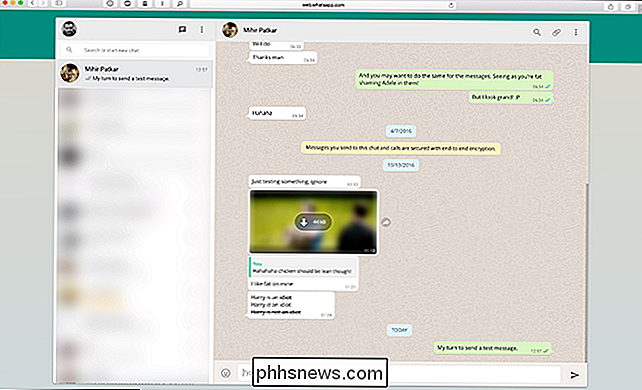
Una volta configurato, WhatsApp si connetterà automaticamente ogni volta che l'app desktop o web viene aperta. Se si desidera disconnettersi, fare clic sull'icona del menu a discesa e selezionare Disconnetti.
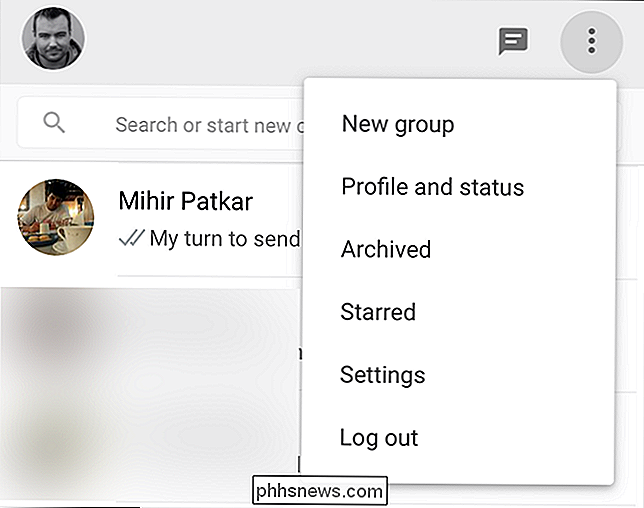
È inoltre possibile disconnettersi da tutti i computer dall'app mobile accedendo alla schermata Web di WhatsApp e toccando "Disconnetti da tutti i computer" .
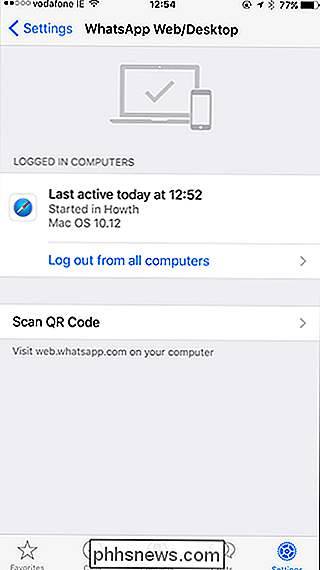
Anche se la soluzione del computer non è perfetta, un'app corretta sarebbe bella, è funzionale e più facile da usare rispetto a un'app mobile pura.

Come associare determinate luci intelligenti a un'eco specifica
In passato, se volevi dire ad Alexa di accendere o spegnere le luci in una stanza, dovevi essere specifico per quale stanza. Ma ora, con il nuovo modo in cui Alexa gestisce i gruppi, puoi associare determinate luci a un dispositivo Echo specifico. CORRELATO: Come fare Alexa a capire meglio Ad esempio, ora puoi entrare nella tua camera da letto e dì ad Alexa di "accendere le luci".

Come limitare l'ampiezza di banda di download di Windows Update su Windows 10
L'aggiornamento dei creativi autunnali di Windows 10 offre un maggiore controllo sui download e i caricamenti di Windows Update. Ora puoi impostare un limite di larghezza di banda di download, assicurandoti che Windows Update non disturbi la tua connessione Internet con i download in background. L'app Impostazioni ti dà anche più controllo sui caricamenti in background di Windows Update e tiene traccia della quantità di dati di Windows Update scaricato e caricato.



